如何在 Docker 中运行 Aspose.CAD
Contents
[
Hide
]先决条件
- 您的系统上必须安装 Docker。有关如何在 Windows 或 Mac 上安装 Docker 的信息,请参阅“另见”部分中的链接。
- Visual Studio 2022。
- 示例中使用了 .NET 6 SDK。
Hello World 应用程序
在此示例中,您将创建一个简单的 Hello World 控制台应用程序,该程序绘制一个椭圆并将其保存为图像。然后可以在 Docker 中构建和运行该应用程序。
创建控制台应用程序
要创建 Hello World 程序,请按照以下步骤操作:
- 安装 Docker 后,请确保它使用 Linux 容器(默认)。如有必要,从 Docker Desktop 菜单中选择“切换到 Linux 容器”选项。
- 在 Visual Studio 中,创建一个 .NET 6 控制台应用程序。
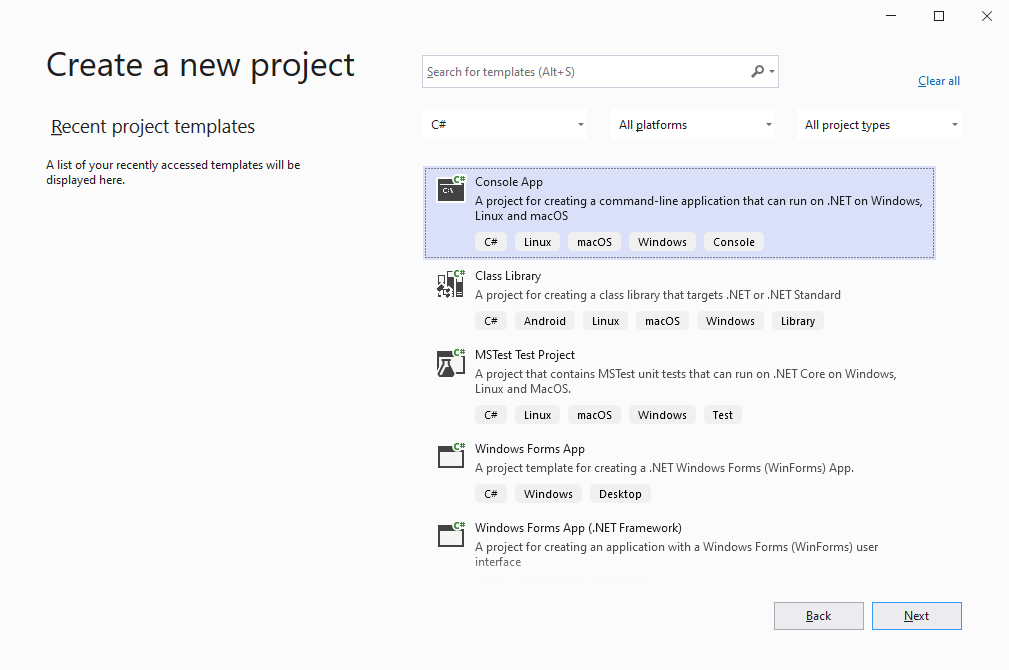
- 从 NuGet 安装最新的 Aspose.CAD 版本。

- 由于该应用程序将在 Linux 上运行,您可能需要安装额外的字体。您可以选择 ttf-mscorefonts-installer。
- 添加所有必需的依赖项后,编写一个简单的程序,该程序创建一个椭圆并将其保存为图像:
using (var img = Aspose.CAD.Image.Load(System.IO.Directory.GetCurrentDirectory() + "/input.dxf"))
{
img.Save(Path.Combine("TestOut", "output.png"), new Aspose.CAD.ImageOptions.PngOptions());
}请注意,“TestOut”文件夹被指定为保存输出文档的输出文件夹。在 Docker 中运行应用程序时,主机机器上的文件夹将被挂载到容器中的此文件夹。这样可以轻松查看在 Docker 容器中由 Aspose.CAD 生成的输出。
配置 Dockerfile
下一步是创建和配置 Dockerfile。
- 创建 Dockerfile 并将其放在应用程序的解决方案文件旁边。保持此文件名没有扩展名(默认)。
- 在 Dockerfile 中,指定:
FROM mcr.microsoft.com/dotnet/sdk:6.0 AS builder
WORKDIR /app
COPY /Aspose.CAD.Docker.Sample/*.csproj ./Aspose.CAD.Docker.Sample/
RUN dotnet restore ./Aspose.CAD.Docker.Sample/
COPY /Aspose.CAD.Docker.Sample ./Aspose.CAD.Docker.Sample/
WORKDIR /app/Aspose.CAD.Docker.Sample
RUN dotnet publish -c Release -o publish
FROM mcr.microsoft.com/dotnet/aspnet:6.0
WORKDIR /app
COPY --from=builder /app/Aspose.CAD.Docker.Sample/publish ./
RUN apt-get update
RUN apt-get install -y apt-utils
RUN apt-get install -y libgdiplus
RUN apt-get install -y libc6-dev
RUN ln -s /usr/lib/libgdiplus.so/usr/lib/gdiplus.dll
RUN sed -i'.bak' 's/$/ contrib/' /etc/apt/sources.list
RUN apt-get update; apt-get install -y ttf-mscorefonts-installer fontconfig
RUN apt-get install fonts-freefont-ttf
ENV ASPNETCORE_URLS=http://+:80
ENV ASPNETCORE_ENVIRONMENT=Release
EXPOSE 80
ENTRYPOINT ["dotnet", "Aspose.CAD.Docker.Sample.dll"]上述是一个简单的 Dockerfile,其中包含以下指令:
- 要使用的 SDK 镜像。在这里,它是 .NET 6 镜像。Docker 将在运行构建时下载它。SDK 的版本指定为标签。
- 此外,您可能需要安装字体,因为 SDK 镜像包含的字体非常少。此外,您可以使用复制到 Docker 镜像中的本地字体。
- 在下一行中指定工作目录。
- 复制所有内容到容器中的命令,发布应用程序并指定入口点。
在 Docker 中构建和运行应用程序
现在可以在 Docker 中构建和运行应用程序。打开您喜欢的命令提示符,将目录更改为包含应用程序的文件夹(解决方案文件和 Dockerfile 所在的文件夹),然后运行以下命令:
docker build -t dockerfile .第一次执行此命令时可能会花费更长时间,因为 Docker 需要下载所需的镜像。完成上述命令后,运行以下命令:
docker run --mount type=bind,source=C:\Temp,target=/app/TestOut --rm dockerfile from Docker请注意挂载参数,因为前面提到过,主机机器上的文件夹被挂载到容器的文件夹中,以便轻松查看应用程序执行的结果。Linux 中的路径区分大小写。
更多示例
有关如何在 Docker 中使用 Aspose.CAD 的更多示例,请参阅 examples。